Deși poziția orizontală standard a ecranului pe un computer Windows este adecvată pentru majoritatea acțiunilor, pot apărea situații când este necesară o schimbare. Fie că este vorba de activități profesionale, proiecte creative sau pur și simplu preferințe individuale, rotirea afișajului pe un dispozitiv Windows se realizează rapid și fără dificultăți.
Prezentăm în continuare trei metode prin care se poate modifica orientarea afișajului pe un computer care rulează sistemul de operare Windows.
1. Modificarea orientării afișajului Windows prin aplicația Setări
Secțiunea dedicată Afișajului din aplicația Setări Windows oferă posibilitatea de a ajusta parametri precum luminozitatea ecranului, calibrarea culorilor, configurația, scara și altele. În plus, aceasta permite și modificarea orientării afișajului pe un computer cu Windows 10 sau 11.
Pentru aceasta, urmați pașii de mai jos:
- Apăsați tastele Win + I sau utilizați oricare dintre metodele disponibile pentru a deschide aplicația Setări.
- Navigați la Sistem > Afișare.
- Dați clic pe meniul derulant de lângă opțiunea Orientare afișaj pentru a alege una dintre opțiunile disponibile: Orizontală, Verticală, Orizontală (întoarsă) și Verticală (întoarsă).
- Apăsați butonul Păstrați modificările pentru a confirma selecția.
După finalizarea acestor pași, Windows va roti afișajul cu 90, 180 sau 270 de grade, în funcție de opțiunea selectată.
2. Modificarea orientării afișajului Windows prin panoul de control grafic
Pe lângă setările sistemului, aveți posibilitatea de a utiliza și panoul de control grafic integrat pentru a schimba orientarea afișajului în Windows. Totuși, pașii necesari în acest scop diferă în funcție de tipul de placă grafică existentă pe computer.
Iată cum puteți roti ecranul folosind Intel Graphics Command Center și Panoul de Control NVIDIA.
Modificarea orientării afișajului utilizând Intel Graphics Command Center
- Dați clic pe pictograma de căutare din bara de activități sau utilizați comanda rapidă Win + S pentru a deschide meniul de căutare.
- Introduceți Intel Graphics Command Center în câmpul de căutare și apăsați Enter.
- Selectați secțiunea Afișare din meniul lateral.
- În secțiunea General, dați clic pe meniul derulant de lângă opțiunea Rotație pentru a alege orientarea dorită a afișajului.
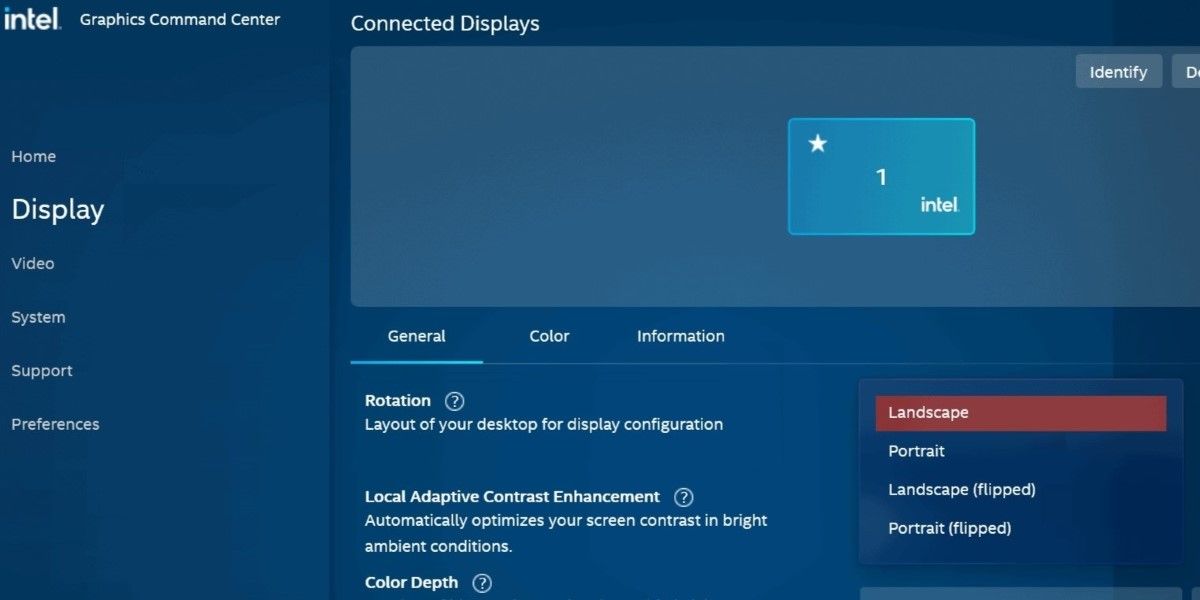
Modificarea orientării afișajului utilizând Panoul de Control NVIDIA
- Deschideți Panoul de Control NVIDIA utilizând meniul de căutare.
- Dați dublu clic pe meniul Afișare din panoul din stânga pentru a-l extinde.
- Dați clic pe opțiunea Rotire afișaj.
- Selectați orientarea preferată în panoul din dreapta.
- Apăsați butonul Aplicare pentru a salva modificările.
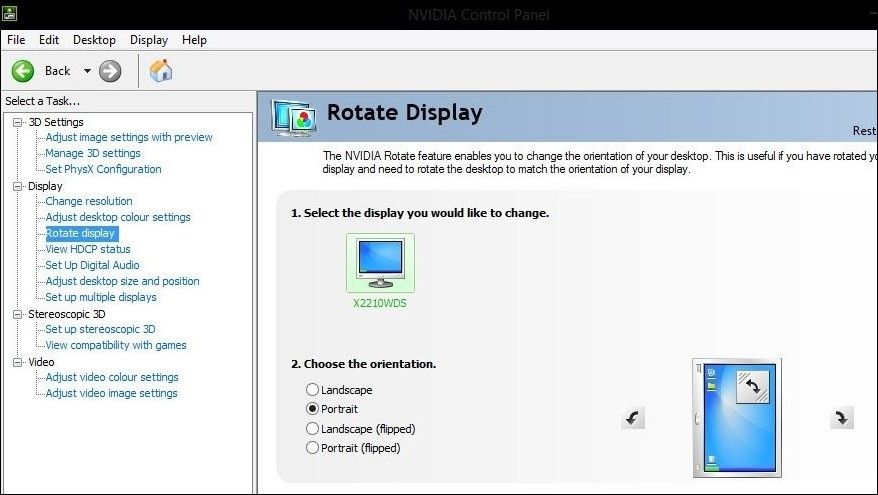
3. Modificarea orientării afișajului Windows cu ajutorul comenzilor rapide de la tastatură
O altă modalitate rapidă de a roti ecranul computerului cu Windows este utilizarea combinațiilor de taste. Această metodă poate fi utilă în special dacă aveți nevoie să schimbați des între diferite orientări ale ecranului.
Mai jos sunt prezentate comenzile rapide de la tastatură pe care le puteți folosi pentru a roti afișajul computerului:
- Ctrl + Alt + Săgeată dreapta: rotește ecranul cu 90 de grade în sensul acelor de ceasornic (verticală-întoarsă).
- Ctrl + Alt + Săgeată stânga: rotește ecranul cu 90 de grade în sens invers acelor de ceasornic (verticală).
- Ctrl + Alt + Săgeată în jos: rotește ecranul cu 180 de grade (orizontală-întoarsă).
- Ctrl + Alt + Săgeată sus: readuce ecranul la orientarea inițială (orizontală).
Este important de reținut că este posibil ca aceste combinații de taste să nu funcționeze pe toate computerele cu Windows. Dacă nu funcționează pe dispozitivul dvs., puteți utiliza aplicația Setări sau panoul de control grafic integrat pentru a face ajustările necesare.
Modificarea orientării afișajului pe Windows este un proces simplu
Abilitatea de a schimba orientarea afișajului în Windows poate fi avantajoasă dacă dețineți un laptop cu ecran rotativ sau un monitor extern care permite această flexibilitate.
Indiferent dacă alegeți să utilizați o comandă rapidă de la tastatură sau aplicația Setări Windows, procesul de rotire a ecranului este relativ simplu, permițându-vă să alternați rapid între orientări, fără a fi nevoie să navigați de fiecare dată prin meniul Setări. Nu uitați că schimbarea orientării afișajului afectează și cursorul, deci va trebui să adaptați mișcarea mouse-ului corespunzător.